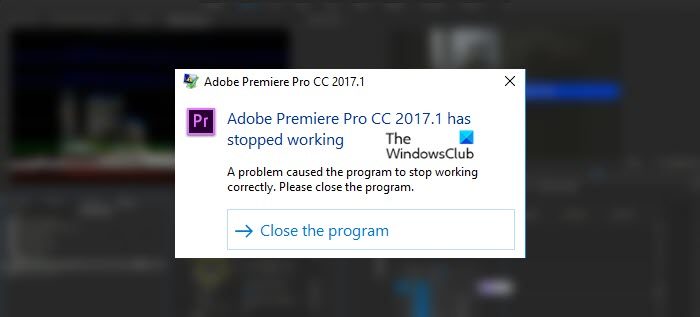Adobe PremierePro ist die marktführende Software in der Welt der Videobearbeitung. Es beherrscht den Markt seit Ewigkeiten und wird dies auch weiterhin tun. Allerdings hat die App sicherlich einige Probleme. Laut vielen Benutzern Premiere Pro funktioniert nicht mehr oder stürzt ab, manchmal nach der Verwendung des Tools, manchmal direkt nach dem Start. In diesem Artikel werden wir ausführlich auf dieses Problem eingehen und sehen, was Sie tun können, wenn Premiere Pro auf Ihrem Computer abstürzt.
Fix Adobe Premiere Pro funktioniert nicht mehr
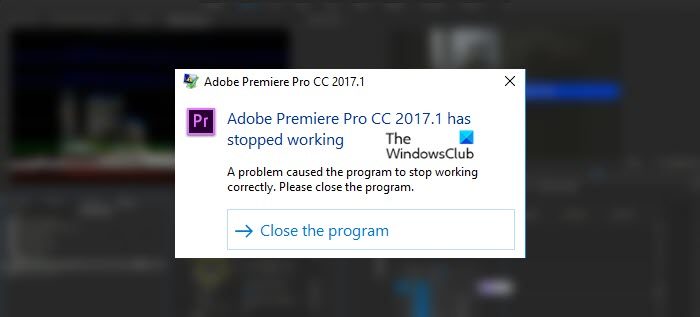
Warum stürzt mein Adobe Premiere Pro immer wieder ab?
Adobe Premiere Pro oder jedes andere Flaggschiff-Videobearbeitungstool benötigt einen einigermaßen leistungsstarken Computer, auf dem es ausgeführt werden kann. Wenn Ihr System schwach ist, stürzt die App wahrscheinlich ab, sobald Sie auf die Render-Schaltfläche klicken. Dies bedeutet jedoch nicht, dass ein durchschnittlicher Computer, der die Anforderungen erfüllt, die Anwendung nicht ausführen kann.
Es gibt einige Dinge wie beschädigter Cache, falsche Konfiguration usw., die Sie stören können. Wenn Ihr Computer die Anforderungen kaum erfüllt, sollten Sie wissen, dass Sie nicht viele Prozesse im Hintergrund ausführen können, da diese Ressourcen verbrauchen, die von Ihrem Videobearbeitungstool verwendet werden sollten.
Wir werden alles im Detail besprechen und sehen, was Sie tun müssen, um zu verhindern, dass Premiere Pro abstürzt.
Behebung des Absturzes oder der Unterbrechung der Funktion von Premiere Pro unter Windows 11/10
Wenn Premiere Pro abstürzt und Sie sehen Adobe Premiere Pro funktioniert nicht mehr Meldung auf Ihrem Windows 11/10-PC finden Sie im Folgenden die Lösungen, die Sie befolgen müssen.
- Einstellungen zurücksetzen
- Deaktivieren Sie die GPU-Beschleunigung
- Medien-Cache löschen
- Schließen Sie alle anderen Apps
- Grafiktreiber aktualisieren
- Fehlerbehebung beim sauberen Neustart
- Installieren Sie die App neu
Lassen Sie uns im Detail darüber sprechen.
1]Einstellungen zurücksetzen
Premiere funktioniert möglicherweise aufgrund einer falschen Konfiguration der Einstellungen nicht mehr auf Ihrem System. Glücklicherweise gibt es eine Möglichkeit, alle Einstellungen und Voreinstellungen zurückzusetzen und sie als Standard festzulegen. Hoffentlich erledigt dies die Arbeit für Sie.
- Halten Sie die gedrückt Alt -Taste und öffnen Sie Adobe Premiere Pro
- Klicken Sie auf OK, um Ihre Aktion zu bestätigen, wenn Sie dazu aufgefordert werden.
- Starte deinen Computer neu.
Überprüfen Sie, ob das Problem weiterhin besteht.
2]GPU-Beschleunigung deaktivieren
Für viele Benutzer hat das Deaktivieren der GPU-Beschleunigung funktioniert. Dies wird, insbesondere wenn Sie keine leistungsstarke CPU haben. Probieren Sie die folgenden Lösungen aus, um dasselbe zu tun.
- Offen Premiere Pro App.
- Gehe zu Datei > Projekteinstellungen > Allgemein.
- Ändern Renderer zu Nur Mercury Playback Engine-Software.
- OK klicken.
Starten Sie abschließend das System neu und prüfen Sie, ob das Problem weiterhin besteht.
3]Mediencache löschen
Manchmal kann das Problem auf beschädigte Cache-Dateien zurückzuführen sein. Sie müssen die App nicht löschen, um den Cache loszuwerden, Sie können dies ganz einfach über das Adobe-Dienstprogramm selbst tun.
- Offen Premiere Pro App.
- Gehe zu Datei > Einstellungen > Medien-Cache
- Klicken Sie auf die Löschen Schaltfläche zugeordnet Medien-Cache-Dateien löschen.
- Wählen Sie eine Option aus und versuchen Sie, den gesamten Cache zu löschen.
Schließen Sie Premiere Pro, starten Sie Ihren Computer neu und prüfen Sie, ob es funktioniert.
4]Schließen Sie alle anderen Apps
Wenn Sie eine Menge Apps im Hintergrund ausführen, beansprucht dies wahrscheinlich eine Menge Ihrer Ressourcen. Dies ist bei Ihnen möglicherweise nicht der Fall, aber wenn Ihr Computer minderwertig ist, dh eine schwache CPU und GPU hat. Öffnen Sie den Task-Manager mit Strg + Umschalt + Esc. Klicken Sie mit der rechten Maustaste auf die Apps, die Probleme verursachen könnten, und wählen Sie Aufgabe beenden. Hoffentlich wird dies die Arbeit für Sie erledigen.
5]Grafiktreiber aktualisieren
Da Premiere Pro ein grafikintensives Programm ist, benötigt es aktualisierte Grafiktreiber. Daher sollten Sie die Treiber aktualisieren und sehen, ob es hilft. Es gibt viele Möglichkeiten, Grafiktreiber auf einem Windows-Computer zu aktualisieren, im Folgenden sind einige davon aufgeführt.
Hoffentlich wird dies die Arbeit für Sie erledigen.
6]Fehlerbehebung beim sauberen Neustart
Eine Drittanbieteranwendung kann Ihr Videobearbeitungstool stören und Probleme verursachen. Um zu wissen, über welche Anwendung wir sprechen, sollten Sie Clean Boot durchführen. Auf diese Weise werden Sie die potenziellen Schuldigen einkochen, um den richtigen zu finden. Entfernen Sie es dann, um das Problem zu beheben.
7]Installieren Sie die App neu
Wenn nichts funktioniert, bedeutet dies, dass Ihre App beschädigt ist. Um es zu beheben, müssen Sie also eine Neuinstallation durchführen. Fahren Sie fort und deinstallieren Sie Premiere Pro. Laden Sie dann eine neue Kopie der App herunter, um sie auf Ihrem System zu installieren. Überprüfen Sie abschließend, ob das Problem weiterhin besteht.
Das ist es!
Ist Premiere Pro mit Windows 10 kompatibel?
Ja, Premiere Pro ist mit Windows 10 kompatibel, aber Sie müssen wissen, ob es mit Ihrem Computer kompatibel ist. Überprüfen Sie dazu die unten genannten Mindestsystemanforderungen.
- Prozessor: Intel® 6. Generation oder AMD Ryzen™ 1000-Reihe
- GPU: Überprüfen Sie die unterstützten GPUs von helpx.adobe.com.
- Anzeige: 1920 x 1080
- RAM: 8GB
- Soundkarte: ASIO-kompatibel oder Microsoft Windows-Treibermodell
Überprüfen Sie auch: Beheben Sie Fehlercode 3, Fehler beim Kompilieren des Films, Exportfehler in Premiere Pro.